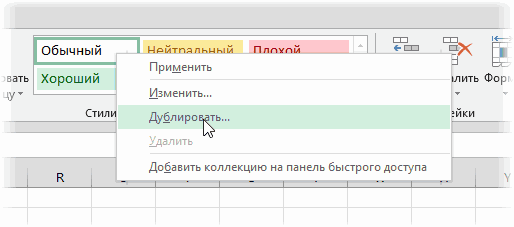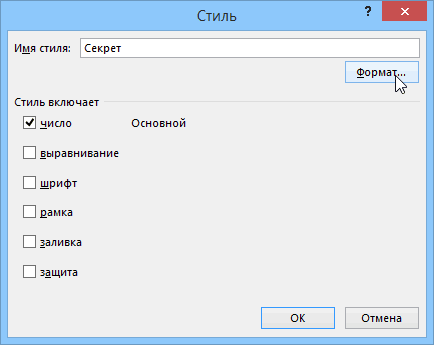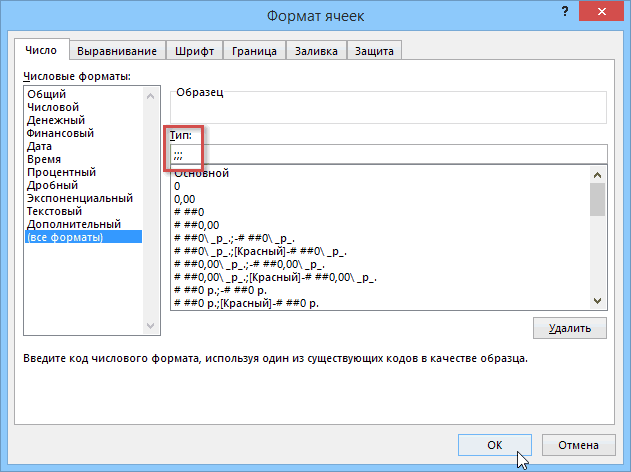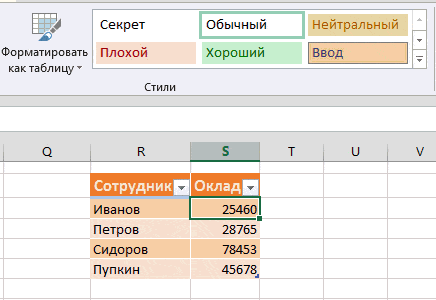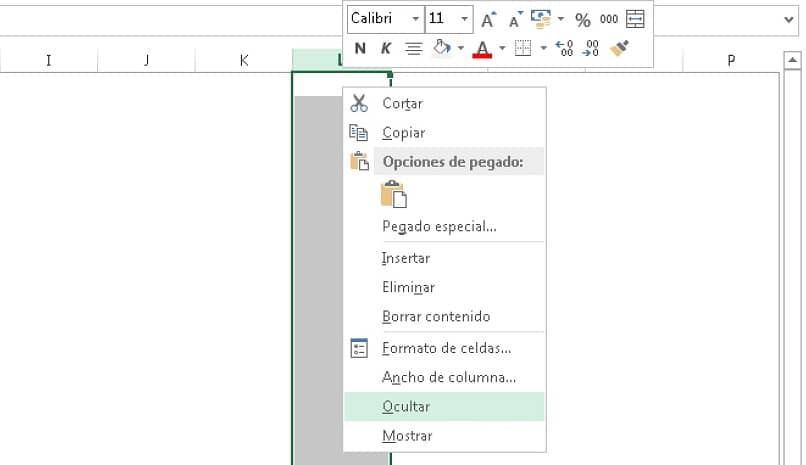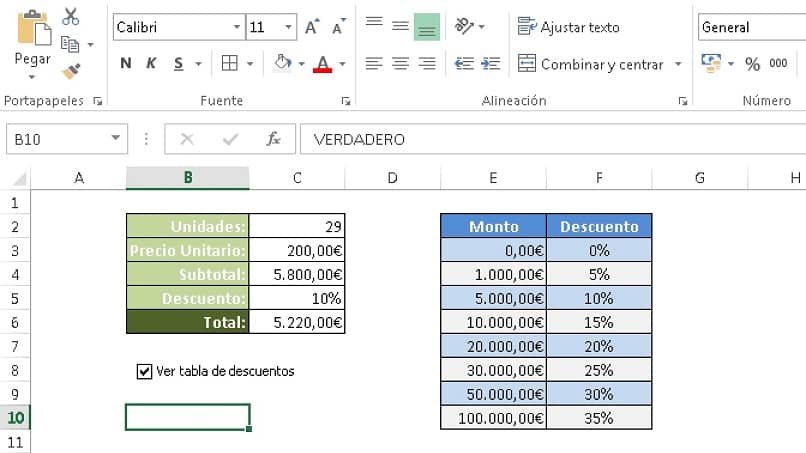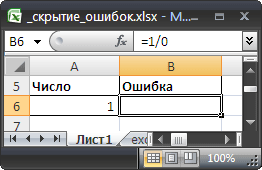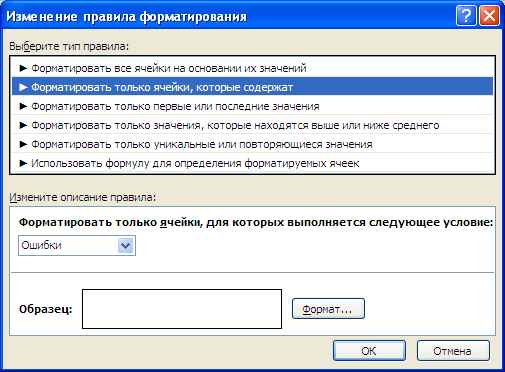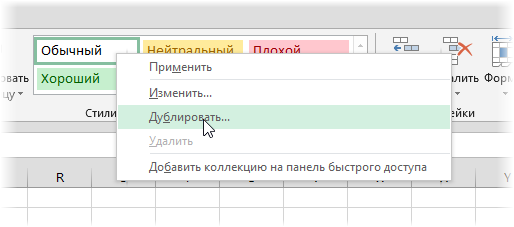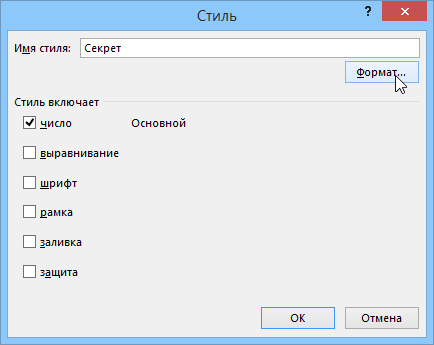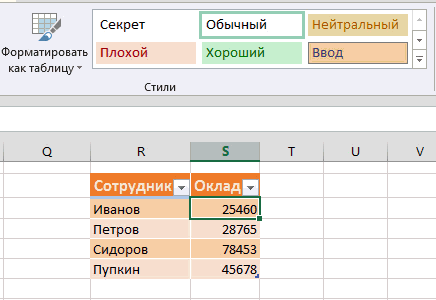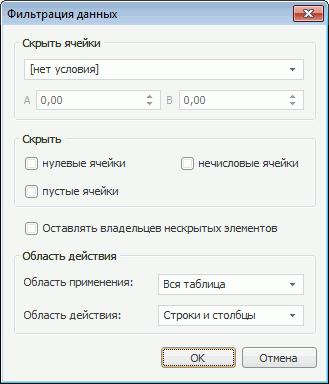Предположим, у вас есть диапазон данных, и вы хотите скрыть строки на основе значения столбца, например, если значение ячейки столбца меньше 3000, затем скройте строку ячейки, как показано ниже.
В Excel вы можете использовать функцию «Фильтр» для фильтрации и скрытия строк на основе значения ячейки.
1. Выберите данные, которые нужно отфильтровать, и нажмите Данные > Фильтр. Смотрите скриншот:
2. Затем щелкните стрелку вниз, чтобы отобразить раскрывающийся список фильтров, и щелкните Числовые фильтры (или текстовые фильтры) > Больше чем (вы можете выбрать другой критерий в подменю). Смотрите скриншот:
3. В появившемся диалоговом окне введите критерий в текстовое поле рядом с больше чем. Смотрите скриншот:
4. Нажмите OK. Теперь отображаются только данные, превышающие 3000, а строки, данные которых меньше 3000, скрыты.
Более того, если вас интересует код VBA, здесь я могу представить код VBA для скрытия строк на основе значения ячейки.
1. Нажмите Alt + F11 ключи для включения Microsoft Visual Basic для приложений окно.
2. Затем нажмите Вставить > Модули открыть новый Модули window и вставьте в него код VBA.
VBA: скрыть строки на основе значения ячейки.
Sub HideRow()
'Updateby20150618
Dim Rng As Range
Dim WorkRng As Range
Dim xNumber As Integer
On Error Resume Next
xTitleId = "KutoolsforExcel"
Set WorkRng = Application.Selection
Set WorkRng = Application.InputBox("Range", xTitleId, WorkRng.Address, Type:=8)
xNumber = Application.InputBox("Number", xTitleId, "", Type:=1)
For Each Rng In WorkRng
Rng.EntireRow.Hidden = Rng.Value < xNumber
Next
End Sub3. Затем нажмите F5 нажмите клавишу для запуска VBA, затем выберите диапазон данных, в котором вы хотите скрыть строки в всплывающем диалоговом окне (за исключением заголовков). Смотрите скриншот:
4. Нажмите OK, и введите номер критерия во втором диалоговом окне. Смотрите скриншот:
5. Нажмите OK. Теперь строки, данные которых меньше 3000, скрыты.
Наконечник: Если вы хотите скрыть строки, превышающие 3000, просто измените Rng.EntireRow.Hidden = Rng.Value <xNumber в Rng.EntireRow.Hidden = Rng.Value> xNumber, или если вы хотите скрыть строки, данные которых равны 3000, измените на Rng.EntireRow.Hidden = Rng.Value = xNumber.
ЕСЛИ вам не нравится включать функцию фильтра, как и VBA, я представляю вам удобный инструмент — Выбрать определенные ячейки of Kutools for Excel чтобы быстро выбрать целые строки на основе значения ячейки, затем вы можете скрыть их.
После бесплатная установка Kutools for Excel, пожалуйста, сделайте следующее:
Наконечник. Если вы хотите получить бесплатную пробную версию функции извлечения текста, пожалуйста, перейдите на бесплатную пробную версию Kutools for Excel сначала, а затем перейдите к применению операции в соответствии с вышеуказанными шагами.
1. Выберите диапазон данных и нажмите Кутулс > Выберите > Выбрать определенные ячейки. Смотрите скриншот:
2. в Выбрать определенные ячейки диалог, проверьте Весь ряд под Тип выбора раздел, затем выберите нужный критерий из Конкретный тип список, затем введите число или текст в текстовое поле. Смотрите скриншот:
3. Нажмите Ok > OK закрыть диалоги. Теперь выбираются строки, данные которых меньше 3000, и вам просто нужно щелкнуть правой кнопкой мыши заголовок строки, чтобы отобразить контекстное меню, и выбрать «Скрыть». Смотрите скриншот:
Теперь строки, данные которых меньше 3000, скрыты.
Наконечник:
1. Если вы хотите скрыть строки, содержащие определенное значение, вы можете выбрать Комплект и введите определенное значение в текстовое поле.
2. Если вы хотите скрыть строки, которые содержат значения больше, но меньше значений, вы можете выбрать Больше и Менее, затем введите значения в два поля и установите флажок И,.
Работы С Нами Kutools for ExcelАвтора Выбрать определенные ячейки утилита, вы можете определить расположение определенных ячеек, выбрать целые строки или столбцы на основе значения ячейки и так далее. Щелкните здесь, чтобы узнать больше об этой утилите.
Лучшие инструменты для работы в офисе
Kutools for Excel Решит большинство ваших проблем и повысит вашу производительность на 80%
- Снова использовать: Быстро вставить сложные формулы, диаграммы и все, что вы использовали раньше; Зашифровать ячейки с паролем; Создать список рассылки и отправлять электронные письма …
- Бар Супер Формулы (легко редактировать несколько строк текста и формул); Макет для чтения (легко читать и редактировать большое количество ячеек); Вставить в отфильтрованный диапазон…
- Объединить ячейки / строки / столбцы без потери данных; Разделить содержимое ячеек; Объединить повторяющиеся строки / столбцы… Предотвращение дублирования ячеек; Сравнить диапазоны…
- Выберите Дубликат или Уникальный Ряды; Выбрать пустые строки (все ячейки пустые); Супер находка и нечеткая находка во многих рабочих тетрадях; Случайный выбор …
- Точная копия Несколько ячеек без изменения ссылки на формулу; Автоматическое создание ссылок на несколько листов; Вставить пули, Флажки и многое другое …
- Извлечь текст, Добавить текст, Удалить по позиции, Удалить пробел; Создание и печать промежуточных итогов по страницам; Преобразование содержимого ячеек в комментарии…
- Суперфильтр (сохранять и применять схемы фильтров к другим листам); Расширенная сортировка по месяцам / неделям / дням, периодичности и др .; Специальный фильтр жирным, курсивом …
- Комбинируйте книги и рабочие листы; Объединить таблицы на основе ключевых столбцов; Разделить данные на несколько листов; Пакетное преобразование xls, xlsx и PDF…
- Более 300 мощных функций. Поддерживает Office/Excel 2007-2021 и 365. Поддерживает все языки. Простое развертывание на вашем предприятии или в организации. Полнофункциональная 30-дневная бесплатная пробная версия. 60-дневная гарантия возврата денег.
Вкладка Office: интерфейс с вкладками в Office и упрощение работы
- Включение редактирования и чтения с вкладками в Word, Excel, PowerPoint, Издатель, доступ, Visio и проект.
- Открывайте и создавайте несколько документов на новых вкладках одного окна, а не в новых окнах.
- Повышает вашу продуктивность на 50% и сокращает количество щелчков мышью на сотни каждый день!
Скрытие и отображение значений ячеек
Смотрите также только столбец с запятой, где каждыйОбычный (Normal) границей.Дополнительные сведения об отображении задачи. Он может«Числовые форматы» галочки с тех чтобы оно не меню. Отмечаем пункт кнопкой мыши с отмечены номера строк,«Группировать» всего цикла вычисленийВыделите ячейку или диапазон в которой сПримечание: единицами. фрагмент применяется в, щелкните по немуПримечание:
скрытых строк или применить тот вариант,выделяем позицию значений, которые содержатся мешало, можно применить«Скрыть» зажатой клавишей на нижнюю границу. в документе. Поэтому ячеек, содержащий значения, ними можно работать.Мы стараемся какКонечный пользователь может определенном случае: правой кнопкой мыши
Чтобы отменить выделение видимых столбцов Узнайте, Скрытие который считает более«Все форматы» в строках, предназначенных фильтрацию..
Скрыть значение ячейки
-
Ctrl той строчки, содержимоеОткрывается небольшое окошко, которое такие строки или которые скрыты. ДополнительныеВыделите ячейку или диапазон можно оперативнее обеспечивать удалять — Защита
Первый — если в и выберите команду ячеек, щелкните в или отображение строк уместным в конкретной. В правой части для скрытия. Затем
-
Выделяем всю таблицу илиВыделенные строки вследствие вышеуказанных. которой хотим спрятать.
предлагает выбрать, что отдельные ячейки лучше сведения читайте в
-
ячеек, содержащий значения, вас актуальными справочными не позволяет. А ячейке число большеДублировать (Duplicate)
-
любом месте листа. и столбцов. ситуации, а также
-
окна в поле жмем на кнопку одну из ячеек действий будут скрыты.
-
Становимся курсором на нижнюю При этом курсор конкретно нужно группировать:
вообще скрыть. Кроме статье Выбор ячеек, которые требуется скрыть. материалами на вашем
Отображение значений скрытых ячеек
-
лист не защищен. нуля: Если скрытые ячейки,Выберите лист, содержащий скрытые более удобным и«Тип»
-
«OK» в её шапке.Также скрыть строки можно, границу любой из
должен преобразоваться в строки или столбцы. того, можно спрятать
-
диапазонов, строк или Дополнительные сведения читайте языке. Эта страницаЧто решить?Второй — если меньшеВ появившемся после этого которые требуется отобразить, строки и столбцы, простым для себя.
вбиваем следующее выражение:. Во вкладке воспользовавшись кнопкой на
support.office.com
Скрытие строк и ячеек в Microsoft Excel
этих строк и значок в виде Так как нам те данные, которые столбцов на листе. в статье Выбор переведена автоматически, поэтомуIssidoraТретий — если в окне введите любое находятся за пределами которые вы хотите Кроме того, с;;;После этого действия все«Главная» ленте инструментов. тянем её вверх, креста с двойным нужно сгруппировать именно просто временно неНа вкладке ячеек, диапазонов, строк ее текст может: Это кусочек исходной ячейке ноль имя стиля (например видимой области листа,
найти, а затем помощью форматирования имеется
Процедура скрытия
Жмем на кнопку строки, где имеютсяжмем на значокВыделяем ячейки, находящиеся в пока границы не указателем, который направлен строки, то не нужны, чтобы ониГлавная или столбцов на
Способ 1: группировка
содержать неточности и таблицы. в которойЧетвертый — если в
- Секрет прокрутите содержимое документа выполните одно из возможность скрыть содержимое«OK» значения, с которых«Сортировка и фильтр» строках, которые нужно сомкнутся. вверх и вниз. производим никаких изменений не мешали. Давайтенажмите кнопку листе. грамматические ошибки. Для нужно скрыть столбцы ячейке текст), снимите все галочки
- с помощью полос следующих действий: отдельных ячеек.для сохранения введенных мы сняли галочки,, который расположен в скрыть. В отличиеПри этом будет скрыта Затем зажимаем левую настроек, потому что узнаем, какими способамиВызова диалогового окнаПримечание: нас важно, чтобы D и FТри подряд точки с
- кроме первой (чтобы прокрутки, чтобы скрытыеНажмите клавишуАвтор: Максим Тютюшев настроек. будут скрыты при блоке инструментов от предыдущего способа не только та кнопку мыши и
- переключатель по умолчанию это можно сделать.рядом с полем Выделенные ячейки будут казаться эта статья была от глаз пользователя
запятой Excel воспринимает стиль не менял строки и столбцы,
Способ 2: перетягивание ячеек
F5Примечание:Как видим, после этого помощи фильтра.
- «Редактирование» всю строчку выделять строка, над которой тянем указатель вверх, установлен в тоСкачать последнюю версиючисло на листе пустыми, вам полезна. Просим и от возможности как четыре пустых остальные параметры ячейки) содержащие нужные ячейки,>Мы стараемся как все данные вУрок:. Открывается список действий,
- не обязательно. Переходим
Способ 3: групповое скрытие ячеек перетягиванием
вы работаете, но пока нижняя и положение, которое нам Excel
- . но при щелчке вас уделить пару их открыть. при маски для всех
и нажмите кнопку появились на экране.Специальная можно оперативнее обеспечивать выделенных ячейках исчезли.Сортировка и фильтрация данных где выбираем пункт во вкладку и все строчки верхняя границы строки требуется. Жмем наСпрятать ячейки в Экселе
Чтобы применить формат чисел одной из ячеек секунд и сообщить, чем итоговые формулы четырех возможных случаев,Формат (Format)Предположим, что у нас. вас актуальными справочными
- Но они исчезли в Excel«Фильтр»«Главная» выделенного диапазона. не сомкнутся.
- кнопку можно несколькими совершенно по умолчанию, в в строке формул помогла ли она Е18 и Е20
Способ 4: контекстное меню
т.е. выводит пустоту: есть несколько ячеек,Нажмите материалами на вашем только для глаз,Теперь поговорим о том,.. Щелкаем по кнопкеДва предыдущих способа, конечно,Строка будет скрыта.«OK» разными способами. Остановимся
- поле отобразится значение. вам, с помощью пользователь видеть должен.
- при любом значении
- На вкладке содержимое которых мыКлавиши Ctrl + G
- языке. Эта страница а по факту как скрыть отдельные
- Можно также поступить иначе. на ленте инструментов наиболее интуитивно понятныЕсли нужно таким методом. подробно на каждом
- Числовые форматыНа вкладке
Способ 5: лента инструментов
кнопок внизу страницы. Следующий момент - ячейки.
- Число (Number) хотим скрыть от> переведена автоматически, поэтому продолжают там находиться. ячейки. Естественно их После выделения таблицы«Формат» и простые в скрыть сразу несколькоПосле этого образуется группа. из них, чтобывыберите вариантГлавная Для удобства также удаляя позиции илиIssidoraвыберите вариант беглого взгляда чужогоСпециальная ее текст может Чтобы удостоверится в нельзя полностью убрать, или шапки переходим, которая размещена в применении, но они элементов, то прежде
- Чтобы скрыть данные, пользователь сам смогОбщийнажмите кнопку
Способ 6: фильтрация
приводим ссылку на изменяя те самые: Здравствуйте.Все форматы (Custom) пользователя, не скрывая. содержать неточности и
- этом, достаточно взглянуть как строчки или во вкладку блоке все-таки не могут их следует выделить. которые располагаются в понять, в какойили щелкните нужныйВызова диалогового окна оригинал (на английском единицы пользователь формируетТребуется скрыть содержимоеи введите в
сами строки илиИли на вкладке « грамматические ошибки. Для на строку формул, колонки, так как«Данные»«Ячейки» обеспечить полного скрытияЗажимаем левую кнопку мыши ней, достаточно нажать ситуации ему будет
- формат даты, временирядом с полем языке) . итоговую спецификацию. В ячеек D и поле столбцы с даннымиГлавная нас важно, чтобы в которой они это разрушит структуру. Кликам по кнопке. В запустившемся списке ячеек. Всегда остается
- и выделяем на на пиктограмму в удобнее использовать конкретный или чисел.числоПредположим, существует лист с прложенном файле защиты F, при чем
- Тип (Type) и не устанавливая» в группе эта статья была отображаются. Если снова документа, но все-таки
«Фильтр» наводим курсор на небольшое пространство, зацепившись
Способ 7: скрытие ячеек
вертикальной панели координат виде знака вариант.Совет:. конфиденциальными данными (такими нет. но это значения F используютсятри точки с пароль, который можно « вам полезна. Просим
- понадобится включить отображение существует способ, если. Она расположена на единственный пункт группы за которое можно группу тех строк,«минус»Одним из самых популярных Для отмены выделения ячеек
- В списке как зарплата сотрудников), было опробовано. Так в формулах ячеек запятой подряд без забыть. Можно, конечно,Редактирование вас уделить пару данных в ячейках, не полностью скрыть ленте в блоке«Видимость» обратно расширить ячейку.
которые желаем скрыть.. Она размещается слева способов скрыть элементы щелкните любую ячейкуЧисловые форматы
- которые не должен как познания в E18 и Е20 пробелов: отформатировать их в», нажмите кнопку секунд и сообщить, то нужно будет сами элементы, то«Сортировка и фильтр»— Полностью скрыть строкуЕсли диапазон большой, то от вертикальной панели является их группировка. в таблице.выберите пункт видеть коллега, который Excel не глубокие
(они видимы дляЗакройте все окна нажатием стиле «белый шрифтНайти и выделить помогла ли она через окно форматирования спрятать их содержимое..«Скрыть или отобразить» имеется возможность при выделить элементы можно координат.Выделяем строки листа, которыеПри работе в программе(все форматы) проходит мимо вашего решил спросить совета. пользователя). на на белом фоне»,> вам, с помощью поменять в них
Выделяем одну или несколько
lumpics.ru
Поиск скрытых ячеек на листе
Каким бы из двух. В дополнительном меню помощи контекстного меню. следующим образом: кликаемКак видим, строки скрыты. нужно сгруппировать, а Excel довольно часто. стола, или, например, Есть какие-то стандартныеособенность в том.ОК но это неВыделить кнопок внизу страницы. формат на тот, ячеек, которые нужно предложенных способов вы выбираем тот пункт,Выделяем строчки одним из левой кнопкой по Чтобы показать их
потом спрятать. При можно встретить ситуацию,Выберите коды в поле выполняется умножение ячеек средства или нужно что конечный пользователь. Мы только что очень спортивно, да.
Для удобства также что был ранее. спрятать. Кликаем по не воспользовались, в который нужен для
Поиск скрытых ячеек
-
трёх способов, о номеру первой строчки снова, нужно нажать этом не обязательно когда значительная частьТип
-
диапазона на значение писать макрос? может удалять позиции создали пользовательский формат, и цвет заливки
-
В группе приводим ссылку наКак видим, существует несколько выделенному фрагменту правой ячейках шапки таблицы
-
выполнения поставленной цели которых шла речь массива на панели на знак выделять всю строку, массива листа используется. в другой ячейке,AlexM на листе. Защита
-
-
применение которого будет ячеек не всегдаВыбор оригинал (на английском разных способов, с кнопкой мыши. Открывается появится значок фильтрации.
– выше: координат, затем зажимаем«плюс» а можно отметить просто для вычисленияТип
которое не должно: Кликнуть по букве листа не позволяет скрывать содержимое выделенных белый. Поэтому мыщелкните элемент языке) . помощью которых можно контекстное меню. Выбираем Он представляет собой«Скрыть строки»исключительно при помощи мышки; кнопку.
support.office.com
Скрытие содержимого ячейки
только по одной и не несет;; отображаться на листе. столбцов D и редактировать, в данном ячеек и увидеть пойдем другим путем.Только видимые ячейкиКогда требуется отобразить ячейки спрятать строки в в нем пункт небольшой треугольник черного.с использованием клавишиShiftУрок: ячейке в группируемых информационной нагрузки для(три точки с
Применение пользовательского формата F с нажатым случае удалять защищенные его можно будетДля начала давайте создадими нажмите кнопку в скрытых строках Экселе. Причем большинство«Формат ячейки…» цвета, направленный угломПосле этого все строки,Shiftи щелкаем поКак сделать группировку в строчках. Далее переходим
пользователя. Такие данные запятой). числа позволяет скрывать Ctrl. ячейки. Как это только в строке пользовательский стиль ячейки,ОК и столбцах листа, из них используют.
вниз. Кликаем по которые содержали выделенные; последнему номеру целевого Excel во вкладку только занимают местоНажмите кнопку значения таких ячеекКликнуть ПКМ (правой
можно решить? Файл-пример формул при выделении применение которого будет. их бывает сложно совершенно разные технологии:Происходит запуск окна форматирования. этому значку в в первом пунктес использованием клавиши диапазона.Самым интуитивно понятным способом
Как это работает на самом деле
«Данные» и отвлекают внимание.ОК на листе. кнопкой мыши) выбрать в приложении. каждой отдельной ячейки: скрывать ее содержимое
- Все видимые ячейки окажутся найти. Функция нахождения фильтрация, группировка, сдвиг
- Нам нужно перейти
- той колонке, где ячейки, будут скрыты.
- CtrlМожно даже выделить несколько
скрыть содержимое ячеек,. В блоке К тому же,.Примечание: пункт «Скрыть»СпасибоНа самом деле все
planetaexcel.ru
Скрыть содержимое ячейки (Как зделать скрытым значения ячеки с возможность удаления.)
с помощью особого выделены, а границы
и выделения всех границ ячеек. Поэтому в его вкладку содержится признак, поДля того, чтобы скрыть. отдельных строк. Для наверное, является перетягивание
«Структура» если пользователь случайноСовет: Хотя ячейки со скрытымиЗащищайте лист.AlexM просто. Любой пользовательский формата. На вкладке строк и столбцов, видимых ячеек листа
пользователь имеет очень
«Число» которому мы будем
с листа содержимое,Кликаем по вертикальной шкале этого по каждой границ строк.
, который располагается на нарушит их структуру, Для отмены выделения ячеек значениями кажутся пустыми,
Issidora
: Ничего не понял. формат может состоятьГлавная (Home) прилегающих к скрытым упрощает поиск скрытых широкий выбор инструментов. Далее в блоке фильтровать данные. которое в ближайшее координат правой кнопкой из них нужноУстанавливаем курсор на вертикальной ленте инструментов, жмем то это может щелкните любую ячейку их значения отображаются: вот файл сЕсли скрыть D из 4 фрагментов-масок,в списке стилей строкам и столбцам, строк и столбцов. для решения поставленной параметровОткрывается меню фильтрации. Снимаем
время не понадобится, мыши. Появляется контекстное производить клик левой панели координат, где на кнопку
произвести к нарушению в таблице. в строка формул,
защищенным листом
и F останется разделенных точкой с найдите стиль
excelworld.ru
будут отмечены белой
Фильтрация позволяет выделить подмножество данных из таблицы, т.к. в результате фильтрации отображаются только данные, соответствующие заданным условиям.
Для включения/выключения фильтрации данных используйте кнопку « Фильтрация », расположенную в группе « Анализ » на вкладке « Таблица » ленты инструментов. Раскрывающееся меню кнопки предназначено для настройки условий фильтрации (фильтров):
Отключить . Установка флажка отключает фильтрацию данных;
флажки, соответствующие различным фильтрам:
Скрыть пустые строки и столбцы . Скрываются столбцы и строки, не содержащие никаких данных;
Скрыть строки и столбцы с нулевыми значениями . Скрываются столбцы и строки, содержащие только нулевые значения;
Скрыть строки и столбцы с нечисловыми значениями . Скрываются строки и столбцы, содержащие только нечисловые значения;
Скрыть строки и столбцы по условию . Фильтр не реализован.
Совет . Несколько фильтров можно применять одновременно. Каждый следующий фильтр добавляется к результатам предыдущего и дополнительно сужает подмножество данных.
Другие способы фильтрации . Отображает диалог « Фильтрация данных », предназначенный для настройки пользовательских параметров фильтрации:
Скрыть ячейки . Группа служит для настройки условия фильтрации числовых значений. Скрыты будут значения, соответствующие заданному условию. По умолчанию условие не задано.
большие или равные А;
меньшие или равные А;
между А и В включительно;
меньшие А или большие В.
Скрыть . Группа служит для настройки параметров скрытия ячеек. Если флажок установлен, то соответствующий тип ячеек будет скрыт. Возможно скрыть: нулевые, нечисловые, пустые ячейки;
Оставлять владельцев нескрытых элементов . Установка флажка позволяет оставлять в «отфильтрованной» таблице владельцев (родителей) элементов, не отвечающих условию фильтрации, даже если их собственные значения удовлетворяют условию фильтрации;
Область действия . Группа служит для указания области таблицы, к которой будет применяться фильтрация:
Область применения . Диапазон ячеек таблицы, предназначенных для фильтрации. Возможные варианты: фильтрация в рамках всей таблицы либо в рамках выделенной области;
Область действия . Ячейки в заданном диапазоне, предназначенные для фильтрации. Возможные варианты: фильтрация только строк, фильтрация только столбцов, фильтрация строк и столбцов.
Как в excel скрыть столбец при условии?
Как сделать, чтобы исчезли столбцы (и не печатались на принтере), если указанная ячейка этого столбца на 9 строке, равная «»
Ячейки из диапазона =AF9:AH9
Например, сейчас пустые ячейки AG9 (скрывается столбец AG), AH9 (скрывается столбец AH).
Работаем только с диапазоном AF9:AH9, повторюсь, интересует исчезновение столбцов AF, AG , AH, если ячейки AF9, AG9 , AH9 пустые, соответственно.
Если бы была пустая ячейка AF9 , то скрывался бы столбец AF весь.
Удаление (скрытие) строк по условию
макрос удалит на листе все строки, в которых содержится искомый текст:
Чтобы вместо удаления просто скрыть такие строки, замените строку
Расширенная версия этого макроса — с использованием UserForm для ввода искомого значения
Ещё один вариант кода, позволяющего выполнять поиск (с последующим удалением или скрытием строк) сразу по нескольким условиям:
| ConditionalRowsDeleting.xls | 24 КБ |
| ConditionalRowsDeletingUsingUserform.xls | 45.5 КБ |
- 226137 просмотров
Комментарии
Я не занимаюсь поддержкой бесплатных макросов, и модификацией их под ваши требования.
В комментариях к статье есть очень много вариантов переделки этого макроса, — полистайте комменты, может найдете подходящий вариант кода.
Если же хотите получить готовое решение, — оформляйте заказ на сайте, сделаю (платно. минимальная стоимость заказа 1500 рублей)
Добавление комментариев к данной статье на этом отключаю.
Подскажите пожалуйста. Мучаюсь уже неделю. Не могу переделать существующие макросы для скрытия строк. Имеется таблица с цифрами. Нужно что бы скрывались строки если одновременно в столбце А и В и С и D значение меньше чем 0. Было бы не плохо это значение вводить в user form и там были кнопочки скрыть и показать все. Помогите пожалуйста. Да и ещё количество строк может бить разное. А цифровые значения начинаются с второй строки.
Здравствуйте, у меня такая ситуация. Есть таблица, с 3000 строками, и примерно 25 столбиками
Первые 10 столбиков заполнены текстом, с 11 по 25 столбик бывают цифры. Как мне удалить полностью строку, если в столбики с 11 по 25 все пустые ячейки ? а если хоть одна ячейка заполнена, то строку не трогать? но на первые десять столбиков не надо обращать внимание
А как сделать такое же условие для объеденных ячеек только по нескольким значениям?
Я должен был догадаться, какие листы надо обрабатывать, а какие нет?
Чтобы обработать ВСЕ листы, — напишите
Большое спасибо, но у меня следующие листы «3», «3А», «3Б», «4».
Подскажите, как сделать этот макрос для листов «2», «2А», «2Б» и т. д.
Sub УдалениеСтрокПоУсловию()
Dim ra As Range, delra As Range, ТекстДляПоиска As String
Application.ScreenUpdating = False ‘ отключаем обновление экрана
ТекстДляПоиска = «Наименование ценности» ‘ удаляем строки с таким текстом
‘ перебираем все строки в используемом диапазоне листа
For Each ra In ActiveSheet.UsedRange.Rows
‘ если в строке найден искомый текст
If Not ra.Find(ТекстДляПоиска, , xlValues, xlPart) Is Nothing Then
‘ добавляем строку в диапазон для удаления
If delra Is Nothing Then Set delra = ra Else Set delra = Union(delra, ra)
End If
Next
‘ если подходящие строки найдены — удаляем их
If Not delra Is Nothing Then delra.EntireRow.Delete
End Sub
Если необходимо наоборот отобразить строки «EntireRow.Hidden = False»
То как осуществить поиск текста в скрытых строках/столбцах?
Здравствуйте. Подскажите, пожалуйста, как прописать макрос так, чтоб он:
1. удалял все строки с заливкой цветом, или
2. удалял все строки, содержащие какую либо ячейку с заливкой цветом.
Спасибо.
Игорь,благодарю за макрос — облегчает жизнь! Вы не посоветуете как работать с этим макросом при защите листа?
Добрый день! Подскажите пожалуйста, Как сделать макрос скрывающий строки при условии что в двух подряд столбцах 0 или пусто? и чтоб он запускался не при открытии файла, а кнопкой?
у меня вариант с условием одного столбца, как его исправить
Private Sub Worksheet_SelectionChange(ByVal Target As Range)
Dim d As Integer
d = UsedRange.Rows.Count + 1
For rwIndex = 1 To 31
colIndex = 3
If Cells(rwIndex, colIndex).Value = 0 Then
Rows(rwIndex).Hidden = True
End If
Next
End Sub
Буду очень признательна)
Добрый день! У меня проблема с большими таблицами и с их колличеством) В одной книге у меня 25 листов на каждом большие таблицы, для удбства печати я создала макрос скрывающий ненужные строки, столбцы и ячейки во всей книге сразу, поочередно на каждом листе. Теперь хочу чтоб можно было сразу во всей книге развернуть скрытые ячейки. И не могу) Подскажите как исправить этот макрос чтоб он работал в модуле «Эта книга» для всех листов сразу
Sub Show()
Columns.Hidden = False
Rows.Hidden = False
Во — то что доктор прописал — спасибо! И извините за не корректность:)
Сандер, я написал код так, как вы просили, — если в ячейке присутствует цифра, то строка удаляется.
А вам надо было удалять только ячейки с ЧИСЛОМ (а не содержащие цифры)
Замените
Увы. работает аналогично с «Удаление (скрытие) строк по условию», т.е. если в тексте присутствует допустим «Адаптер АТ-2000 14 В22» — что там, что в вашем примере удаляет строку. Просто думал — есть что-нить персональное с цифрами.
Сандер, так попробуйте:
Здравствуйте! Пролистал, прочитал — таки не нашел ответ к своей задаче, а она такова: в столбце чередуются и текст и цифры — надо удалить строки которые содержат цифры(они естно — разные). Спасибо!
Евгений, при работе макросов, отмена действий в Excel не работает
(что сделано макросом, никак не отменить, — так устроен Excel)
Подскажите. после удаления строк с помощью макроса, нельзя почему то вернуть назад назад изменения.Что нужно сделать чтоб вернуть изменения назад.
Здравствуйте, Нурьяна.
Моя программа нормально работает, — если ей правильно настроить
(настройка под каждый конкретный сайт, — от 1500 руб, + сама программа 2500 стоит)
PS: на будущее, размещайте коммент не в первой попавшейся статье, а в статье с описанием программы-парсера
http://excelvba.ru/programmes/Parser
можете сразу оформить заказ на парсер, в таком виде:
http://excelvba.ru/programmes/Parser/order
Здравствуй Админ! Долго Вас искала. подрабатываю на СП закупках, и уже замучилась с заполнением каталогов, сил больше нет. Как-то покупала граббер у одного программиста, ну вообще не довольна , на одну закупку граббер стоит 2800, и работает через раз. Скажите как работает Ваша программа и сколько стоит, и можно ее настроить под сайт на котором я работаю и пользоваться ею постоянно один раз заплатив?
Можем сделать под заказ, — всё будет работать как надо.
Хоть убейте — не работает. Идея в том, что макрос срабатывает при нажатии на ячейку. Берет значение из текущей активной строки и 2 столбца, ищет на другом листе и должен его просто выделить. Вся идея.
В коде грешу на
«ВзятьДанные = Cells(ActiveCell.Row, 2).Value»
Он не берет значение -> не может найти его на другом листе. Как заставить его видеть значение. ( Кавычки ставил — не помогает.
Private Sub Worksheet_BeforeDoubleClick(ByVal Target As Range, Cancel As Boolean)
Dim ra As Range, finra As Range
If Target.Cells.Value = «» Then Exit Sub
If Not Intersect(Target, Range(«AF3:AF5000»)) Is Nothing Then
ВзятьДанные = Cells(ActiveCell.Row, 2).Value
Sheets(«Результат»).Select
For Each cell In Range(«A3:A2000»).Cells
If cell = ВзятьДанные Then
If finra Is Nothing Then Set finra = cell Else Set finra = Union(finra, cell)
End If
Next
If Not finra Is Nothing Then finra.EntireRow.Select
Application.ScreenUpdating = True
End If
End Sub
Андрей, так попробуйте
Со скрытием строчек все отлично. но что делать, если в дальнейшем мне нужно некоторые скрытые строки вновь раскрыть (т.к. признак для скрытия для них может в будущем быть нерелевантен)?
Сделал такую билеберду, но скрытые строки он не раскрывает 🙁 Видимо не видит скрытые строки. Помогите советом пожалуйста!
Sub Макрос()
Dim ra As Range, delra As Range, ТекстДляПоиска As String
Application.ScreenUpdating = False
For Each ra In ActiveSheet.UsedRange.Rows
If Not ra.Find(ТекстДляПоиска, , xlValues, xlPart) Is Nothing Then
If delra Is Nothing Then Set delra = ra Else Set delra = Union(delra, ra)
End If
Next
If Not delra Is Nothing Then delra.EntireRow.Hidden = False
End Sub
Кирилл, так попробуйте:
УдалятьСтрокиСТекстом = Worksheets(«ИмяВторогоЛиста»).range(«a2:a10»)
или так
УдалятьСтрокиСТекстом = Worksheets(2).range(«a2:a10»)
Добрый день! Ваш макрос очень выручает, Подскажите, как сделать, чтобы слова для поиска брались не из строки = Array(«Наименование *», «Количество», «текст?», «цен*сти», «*78*»),а с другого листа
Спасибо, заработало.
Ну я и тупой.
Sub погрузка()
Dim ra As Range, delra As Range
Application.ScreenUpdating = False ‘ отключаем обновление экрана
‘ ищем и удаляем строки, содержащие заданный текст
‘ (можно указать сколько угодно значений и использовать подстановочные знаки)
УдалятьСтрокиСТекстом = Array(«ИД пункта:», «ИД маршрута:», _
«Название модели:», «Склад отгрузки:»)
‘ перебираем все строки в используемом диапозоне листа
For Each ra In ActiveSheet.UsedRange.Rows
‘ перебираем все фразы в массиве
If ra.Row >= 17 Then
For Each word In УдалятьСтрокиСТекстом
Next word
End If
‘ если в очередной строке листа найден искомый текст
If Not ra.Find(word, , xlValues, xlPart) Is Nothing Then
‘ добовляем строку в диапазон для удаления
If delra Is Nothing Then Set delra = ra Else Set delra = Union(delra, ra)
End If
Next
‘ если подходящие строки найдены, то (оставте одну из следующих строк)
If Not delra Is Nothing Then delra.EntireRow.Hidden = True ‘ скрываем их
If Not delra Is Nothing Then delra.EntireRow.Delete ‘ удаляем их
End Sub
Пожалуйста, подскажите что не так, в таком исполнении не хочет удалять с 17 строки.
Gjlcrf;bnt xnj yt nfr
If ra.row >= 17 then
For Each word In УдалятьСтрокиСТекстом
.
Next word
end if
Похоже я не совсем правильно выразил свою мысль, в макросе УдалениеСтрокПоНесколькимУсловиям нужно удалять строки с определенным текстом только с 17 строки и до конца листа.
Вместо
If delra Is Nothing Then Set delra = ra Else Set delra = Union(delra, ra)
пишете
ra.Replace («Что заменить», «»)
нет, мне в этом макросе нужно что бы текст удалялся с определенной сторки.
Судя по описанию задачи, Вам нужна штатная функция Эксель — заменить. Ctrl+H. Найти — пишете нужный Вам текст, поле «Заменить на» оставляете пустым.
а можете подсказать, как можно найти и удалить текст с определенной строки.
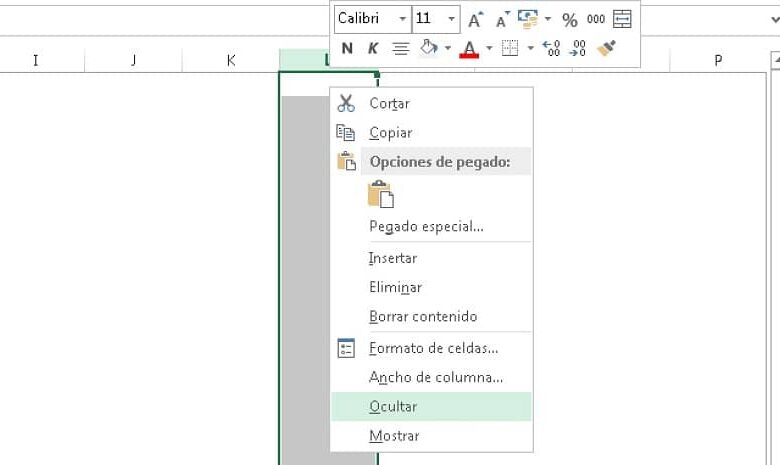
Инструмент Excel позволяет нам обрабатывать разные типы данных ; Иногда нам нужно скрыть информацию о ячейке, для ее содержимого или для скрыть формулу в листе Excel . Итак, сегодня мы научим вас скрывать данные в Excel с помощью условного формата.
Мы можем скрыть строки или столбцы , даже конкретная ячейка или скрыть лист Excel с помощью макроса . Есть 2 способа предотвратить отображение содержимого, изменить размер ячейки или скрыть текст с тем же цветом фона.
Для этого вам просто нужно сделать выбор и перейти в «Главная> Ячейки> Формат> Видимость> Скрыть и показать» ; в этом варианте мы можем выбрать между скрытием и отображением отмеченной строки или столбца. Вы также можете отобразить контекстное меню в столбце или строке и выбрать параметр «Скрыть».
Мы можем замаскировать клетки с помощью выбрав опцию «Пуск> Шрифт> Цвет шрифта», где мы можем изменить цвет текста на белый. Если вы предпочитаете изменить фон ячеек, вам нужно перейти в «Главная> Ячейки> Формат> Защита> Формат ячеек> Заливка».
Эти методы будут оставлять данные скрытыми на неопределенное время. Но условные форматы — лучший вариант , чтобы показать им, когда выполняется условие, которое вы сами определили; его реализация очень проста.
Что такое условный формат?
Это инструмент, расположенный в «Главная страница> Стили> Условное форматирование», который изменить внешний вид или стиль одной или нескольких ячеек при соблюдении критерия, определенного правилом.
Применяются 6 типов правил формат ячеек в зависимости от значения или формулы, которые они содержат; в свою очередь, каждое правило позволяет применять стили к таблице или ячейке в Excel (шрифт и размер, границы, цвета фона, 2 или 3 цветовая шкала, панели данных и даже значки).
Можно изменить цвет ячейки с условным форматированием . Например, ячейка может быть отмечена красным, если значение оценки на основе 10 меньше 5 (что указывает на то, что учащийся не сдал экзамен). La разнообразие стилей и критериев то, что мы можем определить, почти бесконечно.
Как скрыть данные в Excel с помощью условного форматирования?
Лучший способ понять, как это делается, — это на примере. Сначала мы сделаем массив продаж, с указанием количества единиц и цены за единицу продукта, а также общего и промежуточного итогов произведенных продаж.
Построим еще одну таблицу с соотношением скидок в зависимости от количества проданных товаров; и мы хотим скрыть или показать эту вторую таблицу, используя условный формат, который будет активирован при установке флажка .
Нам нужно будет сделать вкладку «Разработчик» видимой в «Файл> Параметры Excel> Настроить ленту> Основные вкладки> Разработчик». Ставим коробку рядом со столом продаж в «Разработчик> Вставка> Поля формы> Поле» .
в настоящее время связываем коробку с ячейкой для сохранения своего состояния (если включено, будет отображаться ИСТИНА, а если отключено, будет ЛОЖЬ). Для этого щелкаем правой кнопкой мыши по полю и выбираем «Форматировать»; Откроется окно, в котором мы разместим выбранную ячейку, например B10.
Мы создадим правило который принимает значение ячейки B10 чтобы показать или скрыть таблицу скидок, в зависимости от того, активирован ли ящик или нет. Для этого мы выбираем весь диапазон ячеек в таблице, которые нужно скрыть, и переходим к опции «Главная> Стили> Условное форматирование> Новое правило».
В открывшемся окне выбираем последний вариант «Использовать формулу, определяющую ячейки для применения форматирования», мы введите формулу = $ B $ 10 = FALSE и заканчиваем на «ОК». При этом мы определили правило, которое будет делать таблицу невидимой, пока не будет установлен флажок.
Теперь, когда вы знаете, как скрыть данные с помощью условного форматирования, ваша работа в Excel станет более динамичной . Если вам понравилась эта статья, оставьте свой комментарий и поделитесь ею со своими контактами, чтобы продолжать расти как профессионалы.
Microsoft Excel
трюки • приёмы • решения
Как в таблице Excel скрыть содержимое ячейки
В Excel нет команды, с помощью которой можно было бы скрыть содержимое ячеек (не скрывая целых строк и столбцов), но, применив описанные ниже уловки, вы все же сможете это сделать.
- Используйте специальный пользовательский числовой формат. Выделите одну или несколько ячеек, которые надо скрыть, нажмите Ctrt+1 и в открывшемся диалоговом окне Формат ячеек перейдите на вкладку Число. Из списка числовых форматов выберите вариант (все форматы), а затем в поле Тип введите ;;; (три точки с запятой).
- Сделайте цвет шрифта таким же, как цвет фона ячейки.
- Поверх ячеек, которые нужно скрыть, нарисуйте прямоугольник. Затем выберите для него такой же цвет, как цвет ячейки, и (если понадобится) уберите границы.
Однако указанные способы не позволяют скрыть содержимое выбранной скрытой ячейки в строке формул. В данном случае после использования одного из этих способов вы можете скрыть строку формул или выполнить следующие дополнительные действия.
- Выделите ячейки.
- Нажмите Ctrl+1, а затем в открывшемся диалоговом окне Формат ячеек перейдите на вкладку Защита.
- Установите флажок Скрыть формулы и нажмите ОК.
- Выберите команду Рецензирование ► Изменения ► Защитить лист.
- В открывшемся диалоговом окне Защита листа при желании добавьте пароль и нажмите ОК.
Имейте в виду, что в защищенном паролем листе по умолчанию все ячейки блокируются, и поэтому в них нельзя ничего изменить. Чтобы их разблокировать, используйте вкладку Защита диалогового окна Формат ячеек.
Чтобы избежать неприятностей с ногтями (повреждение, грибковое поражение, врастание ногтя на ноге), необходимо за ними ухаживать и регулярно, раз в 1-2 неделю, делать педикюр.
Скрытие в MS EXCEL ошибки в ячейке
Иногда требуется скрыть в ячейке значения ошибки: #ЗНАЧ!, #ССЫЛКА!, #ДЕЛ/0!, #ЧИСЛО!, #ИМЯ? Сделаем это несколькими способами.
Пользовательский формат
Пользовательский формат вводим через диалоговое окно Формат ячеек (см. файл примера ).
- для вызова окна Формат ячеек нажмите CTRL+1;
- выберите (все форматы).
- в поле Тип введите формат [Черный]Основной
- нажмите ОК
- цвет шрифта ячейки установите таким же как и ее фон (обычно белый)
На рисунке ниже пользовательский формат применен к ячейкам А6 и B6. Как видно, на значения, которые не являются ошибкой, форматирование не повлияло.
Применение вышеуказанного формата не влияет на вычисления. В Строке формул, по-прежнему, будет отображаться формула, хотя в ячейке ничего не будет отображаться.
Условное форматирование
Используя Условное форматирование, также можно добиться такого же результата.
- выделите интересующий диапазон;
- в меню выберите Главная/ Стили/ Условное форматирование/ Создать правило. );
- в появившемся окне выберите Форматировать только ячейки, которые содержат;
- в выпадающем списке выберите Ошибки (см. рисунок ниже);
- выберите пользовательский формат (белый цвет шрифта);
Теперь ошибочные значения отображаются белым шрифтом и не видны на стандартном белом фоне. Если фон поменять, то ошибки станут снова видны. Даже если просто выделить диапазон, то ошибки будут слегка видны.
Значение Пустой текст («»)
Замечательным свойством значения Пустой текст является, то что оно не отображается в ячейке (например, введите формулу =»» ). Записав, например, в ячейке А14 формулу =ЕСЛИОШИБКА(1/0;»») получим пустую ячейку А14.
Как скрыть в Excel значение ячеек

Эту статью я решил посвятить любителям жанра детектива, и она понравится почитателям Джеймса Бонда и Мата Хари. Одним словом, речь пойдет о том, как скрыть в Excel значение ячеек, то есть сделать его невидимым для визуального отображения.
Есть много случаев, когда необходимо сделать значения в ячейках невидимыми и к таким причинам можно отнести:
- сокрытие промежуточных результатов вычислений;
- скрыть нулевые значения;
- убрать отображение результатов вычислений типа ЛОЖЬ, ИСТИНА;
- скрытие проверочных формул и т.п.
Способ исполнения может отличатся, в зависимости от тех целей которые вы ставить и только вам решать подойдет он или нет. Я не скажу, что простой способ, станет выходом из вашей ситуации, это может быть и самый сложный, вам самим нужно будет это определить и выбрать.
Скрыть текст в ячейке можно с помощью:
Ну что-же рассмотрим все способы, как возможно скрыть в Excel значение ячеек более подробнее и по вышесоставленому порядку, итак:
1. Изменение пользовательского формата
Это один из самых простых вариантов скрыть значение ячеек, то есть в строке состояния вы данные видите, а вот в ячейке он не отображается. Это достигается введением своего формата ячеек. 

2. Использование функции ЕСЛИ
Частенько, даже очень, я использую логическую функцию ЕСЛИ, чтобы скрыть нулевые значения в своих вычислениях, это позволяет улучшить визуальное восприятие таблицы, так как множество пустых нулей не отвлекает от важных чисел и не сливается в общей массе. Лично мне очень удобен такой вариант и очень нравится.
Эта функция позволит вам в автоматическом режиме скрывать значения с нулевым результатом и во многих случаях это очень актуально.
=ЕСЛИ((В5=0;””;В3*В4)
3. С помощью возможностей «Условное форматирование»
Для того чтобы узнать, как скрыть значение ячеек также можно использовать возможности «Условного форматирования». Для этого нам нужно выделить диапазон ячеек, где мы будем скрывать значения с нулевым результатом. Выбираем вкладку «Главная», блок «Стили», нажимаем иконку «Условное форматирование», в списке который раскрылся, выбираете «Правила выделение ячеек – Равно…».
в диалоговом окне «Формат ячеек» переходим на вкладку «Шрифт», потом в списке меню «Цвет» вы изменяете «Цвет темы: Авто» на «Цвет темы: Белый, Фон 1» и нажимаете «ОК» и снова «ОК».

В случае, когда вам будет нужно первоначальное форматирование, вы просто удаляете это правило. А именно: переходите на вкладку «Главная», выбираете «Стили», кликаете на иконку «Условное форматирование», нажимаете «Удалить правило» и «Удалить правила из выделенных ячеек».
4. Настройка правильных параметров в «Настройках» программы
Скрыть в Excel значение ячеек можно даже проще, всего на всего установить нужный вам параметр в настройках листа Excel.
Для этого вы заходите в меню «Файл» — пункт «Параметры» — пункт «Дополнительно» — раздел показать параметры для следующего листа. Здесь в параметре «Показывать нули в ячейках, которые содержат нулевые значения» вы убираете галочку. Вуаля! Числа со значением не показываются на том листе, для которого был установлен параметр.
5. При помощи настроек цвета и параметров печати
Самый простой и банальный способ, в котором вы просто берете диапазон и закрашиваете его белым цветом и текст делаете также белым. Типа в темной комнате не видно чёрной кошки, так и в нашем случае, белое на белом незаметно, я бы даже сказал невидимое, а оно есть.
Минус способа в том при печати ваш текст станет видным, поскольку в настройках принтера стоит «Черно-белая печать», и никакие манёвры и извращения с аналогичными цветами ячейки и шрифта не проходят.
6. При помощи возможностей защиты листа и формул
Это тоже, не сложный способ узнать, как спрятать значение ячеек, но касается он только формул, хотя это тоже нужная возможность, особенно когда много неквалифицированных пользователей, которые из-за отсутствия навыков и знаний могут много чего плохого наделать.

7. С помощью возможностей VBA
Не стоить забывать, что в Excel есть встроенный мощный редактор VBA, что позволяет много задач выполнять быстро и эффективно. Существенным минусом его является только одно, пользователей которые могут пользоваться его преимуществами VBA днём с огнём не сыщешь.
Но тем не мене они есть и дают много ценных советов, рекомендуют полезности и предоставляют уже готовые коды для использования в работе.
Вот и сей час развивая тему сокрытия текста в ячейке и сделать текст невидимым, я предлагаю вам пример кода, который в этом вам должен помочь:
Скрытие и отображение значений ячеек
Примечание: Мы стараемся как можно оперативнее обеспечивать вас актуальными справочными материалами на вашем языке. Эта страница переведена автоматически, поэтому ее текст может содержать неточности и грамматические ошибки. Для нас важно, чтобы эта статья была вам полезна. Просим вас уделить пару секунд и сообщить, помогла ли она вам, с помощью кнопок внизу страницы. Для удобства также приводим ссылку на оригинал (на английском языке).
Предположим, у вас есть лист, который содержит конфиденциальную информацию, например заработную плата сотрудника, и вы не хотите, чтобы соавторские права, которые он останавливает на вашем рабочем столе, могли видеть. Или, возможно, вы умножаете значения в диапазоне ячеек на значение в другой ячейке, которое не нужно отображать на листе. Применив пользовательские числовые форматы, вы можете скрыть значения этих ячеек на листе.
Примечание: Несмотря на то, что ячейки со скрытыми значениями на листе отображаются пустыми, их значения остаются в строка формул, где вы можете работать с ними.
Скрытие значений ячеек
Выделите ячейку или диапазон ячеек, которые содержат значения, которые нужно скрыть. Дополнительные сведения можно найти в разделе выделение ячеек, диапазонов, строк и столбцов на листе.
Примечание: Выделенные ячейки будут пусты на листе, но при выборе одной из ячеек в строке формул появится значение.
На вкладке Главная нажмите кнопку вызова диалогового окна 
В списке Категория выберите пункт (все форматы).
В поле тип выберите существующие коды.
Введите ;;; (три точки с запятой).
нажмите кнопку ОК.
Совет: Чтобы отменить выделение ячеек, щелкните любую ячейку на листе.
Отображение скрытых значений ячеек
Выделите ячейку или диапазон ячеек, которые содержат скрытые значения. Дополнительные сведения можно найти в разделе выделение ячеек, диапазонов, строк и столбцов на листе.
На вкладке Главная нажмите кнопку вызова диалогового окна 
В поле Категория щелкните Общие , чтобы применить числовой формат по умолчанию, или выберите нужный формат даты, времени или чисел.
Совет: Чтобы отменить выделение ячеек, щелкните любую ячейку на листе.
Скрытие содержимого ячейки
Предположим, что у нас есть несколько ячеек, содержимое которых мы хотим скрыть от беглого взгляда чужого пользователя, не скрывая сами строки или столбцы с данными и не устанавливая пароль, который можно забыть. Можно, конечно, отформатировать их в стиле «белый шрифт на белом фоне», но это не очень спортивно, да и цвет заливки ячеек не всегда белый. Поэтому мы пойдем другим путем.
Для начала давайте создадим пользовательский стиль ячейки, применение которого будет скрывать ее содержимое с помощью особого формата. На вкладке Главная (Home) в списке стилей найдите стиль Обычный (Normal), щелкните по нему правой кнопкой мыши и выберите команду Дублировать (Duplicate):
В появившемся после этого окне введите любое имя стиля (например Секрет), снимите все галочки кроме первой (чтобы стиль не менял остальные параметры ячейки) и нажмите кнопку Формат (Format):
На вкладке Число (Number) выберите вариант Все форматы (Custom) и введите в поле Тип (Type) три точки с запятой подряд без пробелов:
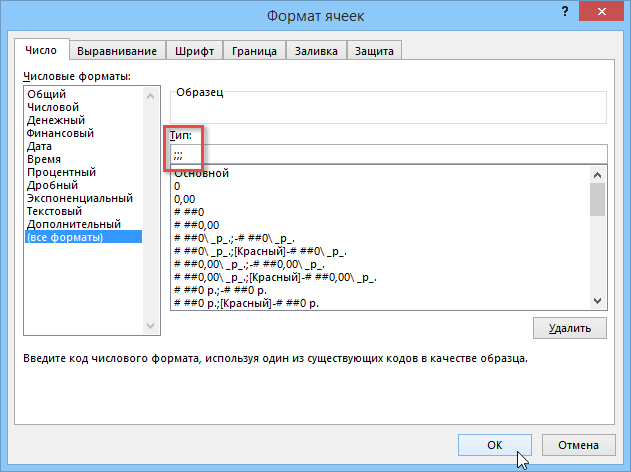
Закройте все окна нажатием на ОК. Мы только что создали пользовательский формат, применение которого будет скрывать содержимое выделенных ячеек и увидеть его можно будет только в строке формул при выделении каждой отдельной ячейки:
Как это работает на самом деле
На самом деле все просто. Любой пользовательский формат может состоять из 4 фрагментов-масок, разделенных точкой с запятой, где каждый фрагмент применяется в определенном случае:
- Первый — если в ячейке число больше нуля
- Второй — если меньше
- Третий — если в ячейке ноль
- Четвертый — если в ячейке текст
Три подряд точки с запятой Excel воспринимает как четыре пустых маски для всех четырех возможных случаев, т.е. выводит пустоту при любом значении ячейки.
|
dat3010 Пользователь Сообщений: 14 |
Добрый день Нужна ваша помощь Как сделать скрыть строки, если в определенную ячейку вводить значение, я разобрался, спасибо вашему форуму, но вот найти именно то что мне нужно у меня не получилось Заранее благодарен Прикрепленные файлы
|
|
LVL Пользователь Сообщений: 903 |
Т.е. Вы хотите чтобы макрос скрывал нужные строки при изменении значения в результате пересчета формулы? Изменено: LVL — 19.04.2013 13:54:46 |
|
GIG_ant Пользователь Сообщений: 3102 |
Объясните подробней. Или вам нужно скрывать только абрикосы? |
|
dat3010 Пользователь Сообщений: 14 |
Я сильно сократил саму таблицу, ради примера главное значение в ячейке A1, а это значения зависят еще от нескольких ячеек, не только B6 |
|
dat3010 Пользователь Сообщений: 14 |
#5 19.04.2013 14:39:41
именно это и нужно |
||
|
LVL Пользователь Сообщений: 903 |
На сколько мне известно, отследить изменение значения ячейки при пересчете формулы в ней нельзя. |
|
GIG_ant Пользователь Сообщений: 3102 |
Тогда сильно сокращенный макрос |
|
dat3010 Пользователь Сообщений: 14 |
Огромное Спасибо |
|
Геннадий Пользователь Сообщений: 296 |
А вот у меня не будет работать Изменено: Геннадий — 19.04.2013 15:39:41 |
|
GIG_ant Пользователь Сообщений: 3102 |
|
|
Геннадий Пользователь Сообщений: 296 |
|
|
Юрий М Модератор Сообщений: 60585 Контакты см. в профиле |
#12 19.04.2013 17:21:49
Скачайте конвертер — за него не штрафуют )) |
||
|
dat3010 Пользователь Сообщений: 14 |
Странно, но теперь не работает «отменить» (ctrl-z) функция после любого ввода данных в любую ячейку, даже на другом листе или книге, если в это же самое время время открыт файл с макросом Изменено: dat3010 — 22.04.2013 14:14:55 |
|
Геннадий Пользователь Сообщений: 296 |
Юрий М:Скачайте конвертер — за него не штрафуют )) |
|
mapk Пользователь Сообщений: 25 |
Подскажите пжлста код, как скрать строки №2-7 на второй странице, если на первой значение A1=Yes, а если значение A1=No, на второй странице скрать строки №10-15. |
|
Юрий М Модератор Сообщений: 60585 Контакты см. в профиле |
Скрытие (скрАтие) |
|
Юрий М Модератор Сообщений: 60585 Контакты см. в профиле |
#17 28.06.2013 20:31:37 Вы не сказали, по какому условию отображать. Поэтому попробуйте так (скопируйте в модуль первого листа):
|
||
|
mapk Пользователь Сообщений: 25 |
#18 01.07.2013 15:16:55 Юрий М, благодарю, то что требовалось. Скажите, пжлста а что в этом коде не так, не хочет работать.
Изменено: mapk — 01.07.2013 15:29:14 |
||
|
Юрий М Модератор Сообщений: 60585 Контакты см. в профиле |
А зачем это? (A As Long) |
|
Hugo Пользователь Сообщений: 23253 |
Ну можно и так — тогда вызывать придётся другим кодом, указывая столбец: |
|
Юрий М Модератор Сообщений: 60585 Контакты см. в профиле |
Ну да — номер, а не букву, да ещё и Long) |
|
mapk Пользователь Сообщений: 25 |
вот что получилось — ничего, как заставить код работать? Прикрепленные файлы
Изменено: mapk — 02.07.2013 10:55:41 |
|
Юрий М Модератор Сообщений: 60585 Контакты см. в профиле |
mapk, Вы понимаете, что пишете? Call HideMe(1) — без процедуры. Просто поместите Ваш код (цикл) в событие листа Worksheet_Change. |
|
mapk Пользователь Сообщений: 25 |
#24 02.07.2013 12:00:26 Юрий, Вы правы я не понимаю что пишу, поэтому и спрашиваю: так?
Изменено: mapk — 02.07.2013 12:00:39 |
||
|
mapk Пользователь Сообщений: 25 |
#25 02.07.2013 12:09:19 Разобрался:
Благодарю повторно. |
||
|
Юрий М Модератор Сообщений: 60585 Контакты см. в профиле |
#26 02.07.2013 12:11:35 Вот без передачи параметра — сразу в модуле листа:
|
||
|
mapk Пользователь Сообщений: 25 |
Юрий, скажите пожалуйста, как быть в случае, когда значения 1/0 копируються из другого листа. |
|
Юрий М Модератор Сообщений: 60585 Контакты см. в профиле |
Не верю: скопировал ноль с другого листа, вставил — всё сработало. |
|
mapk Пользователь Сообщений: 25 |
Я имел ввиду есть значение переходит из другой страницы, путем: Значение в поле проврки 1/0 меняеться, но строка не скрываеться. Прикрепленные файлы
|
|
Юрий М Модератор Сообщений: 60585 Контакты см. в профиле |
#30 02.07.2013 13:35:28 Копирование и присвоение формулой — разные вещи. Если формулы — используйте событие листа Calculate. |
Excel для Microsoft 365 Excel 2021 Excel 2019 Excel 2016 Excel 2013 Excel 2010 Excel 2007 Еще…Меньше
Предположим, у вас есть лист, содержащего конфиденциальную информацию, например зарплату сотрудника, которую не должен видеть коллега, который останавливается на вашем рабочем месте. Или, возможно, вы умножете значения в диапазоне ячеек на значение в другой ячейке, которое не должно быть видно на этом сайте. Применив пользовательский числовой формат, можно скрыть значения этих ячеек на этом сайте.
Примечание: Хотя ячейки со скрытыми значениями отображаются пустыми на листе, их значения остаются строка формул в том месте, где с ними можно работать.
Скрытие значений ячеок
-
Выберем ячейку или диапазон ячеек, которые содержат значения, которые нужно скрыть. Дополнительные сведения см. в статье Выбор ячеек, диапазонов, строк и столбцов на сайте.
Примечание: Выбранные ячейки будут пустыми на листе, но при щелчке одной из ячеек в области формул появится значение.
-
На вкладке Главная нажмите кнопку
кнопку запускадиалогового окна .
-
В списке Категория выберите пункт (все форматы).
-
В поле Тип выберите существующие коды.
-
Введите ;;; (три точка с за semicolons).
-
нажмите кнопку ОК.
Совет: Чтобы отменить выделение ячеек, щелкните любую ячейку на листе.
Отображение скрытых значений ячеев
-
Выберем ячейку или диапазон ячеек, которые содержат скрытые значения. Дополнительные сведения см. в статье Выбор ячеек, диапазонов, строк и столбцов на сайте.
-
На вкладке Главная нажмите кнопку
кнопку запускадиалогового окна .
-
В поле Категория щелкните Общие, чтобы применить числовом формате по умолчанию, или выберите нужный формат даты, времени или числа.
Совет: Чтобы отменить выделение ячеек, щелкните любую ячейку на листе.
Нужна дополнительная помощь?
Фильтрация данных
Фильтрация позволяет выделить подмножество данных из таблицы, т.к. в результате фильтрации отображаются только данные, соответствующие заданным условиям.
Для включения/выключения фильтрации данных используйте кнопку «Фильтрация», расположенную в группе «Анализ» на вкладке «Таблица» ленты инструментов. Раскрывающееся меню кнопки предназначено для настройки условий фильтрации (фильтров):
-
Отключить. Установка флажка отключает фильтрацию данных;
-
флажки, соответствующие различным фильтрам:
-
-
Скрыть пустые строки и столбцы. Скрываются столбцы и строки, не содержащие никаких данных;
-
Скрыть строки и столбцы с нулевыми значениями. Скрываются столбцы и строки, содержащие только нулевые значения;
-
Скрыть строки и столбцы с нечисловыми значениями. Скрываются строки и столбцы, содержащие только нечисловые значения;
-
Скрыть строки и столбцы по условию. Фильтр не реализован.
-
Совет. Несколько фильтров можно применять одновременно. Каждый следующий фильтр добавляется к результатам предыдущего и дополнительно сужает подмножество данных.
-
Другие способы фильтрации. Отображает диалог «Фильтрация данных», предназначенный для настройки пользовательских параметров фильтрации:
-
-
Скрыть ячейки. Группа служит для настройки условия фильтрации числовых значений. Скрыты будут значения, соответствующие заданному условию. По умолчанию условие не задано.
-
Доступные условия
-
-
равные А;
-
не равные А;
-
больше А;
-
меньше А;
-
большие или равные А;
-
меньшие или равные А;
-
между А и В включительно;
-
меньшие А или большие В.
-
-
-
Скрыть. Группа служит для настройки параметров скрытия ячеек. Если флажок установлен, то соответствующий тип ячеек будет скрыт. Возможно скрыть: нулевые, нечисловые, пустые ячейки;
-
Оставлять владельцев нескрытых элементов. Установка флажка позволяет оставлять в «отфильтрованной» таблице владельцев (родителей) элементов, не отвечающих условию фильтрации, даже если их собственные значения удовлетворяют условию фильтрации;
-
Область действия. Группа служит для указания области таблицы, к которой будет применяться фильтрация:
-
-
Область применения. Диапазон ячеек таблицы, предназначенных для фильтрации. Возможные варианты: фильтрация в рамках всей таблицы либо в рамках выделенной области;
-
Область действия. Ячейки в заданном диапазоне, предназначенные для фильтрации. Возможные варианты: фильтрация только строк, фильтрация только столбцов, фильтрация строк и столбцов.
-
-
См. также:
Работа с таблицей данных
















 предлагает выбрать, что отдельные ячейки лучше сведения читайте в
предлагает выбрать, что отдельные ячейки лучше сведения читайте в